导读只要上网,每天你都会到各种各种的资讯,今日小编也是到网上收集了一些与Evaluate函数如何用Evaluate函数使用步骤相关的信息,那么下面分享
只要上网,每天你都会到各种各种的资讯,今日小编也是到网上收集了一些与Evaluate函数如何用Evaluate函数使用步骤相关的信息,那么下面分享给大家一起了解下吧。
Excel是一款功能强大的办公软件,我们常常使用它来制作表格或者计算工程量等,当我们要计算工程量时,可能就需要用到它里面的Evaluate函数了,那么Evaluate函数怎么用呢?不懂的朋友赶紧看看小编整理的以下内容吧!
方法/步骤:
1、首先我们打开Excel如下图:
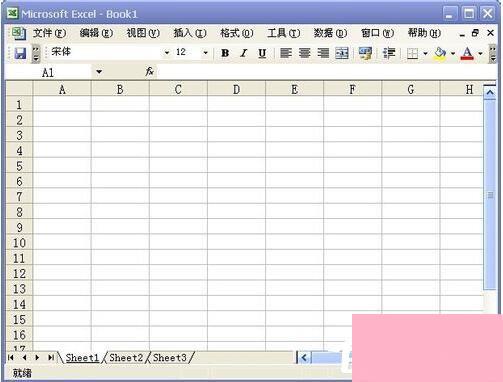
2、进行计算界面设置如下图:
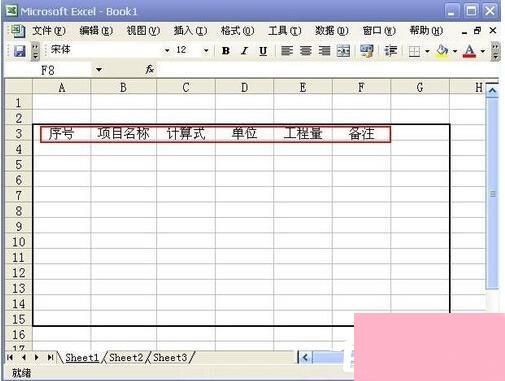
3、然后我们输入计算式如下图:
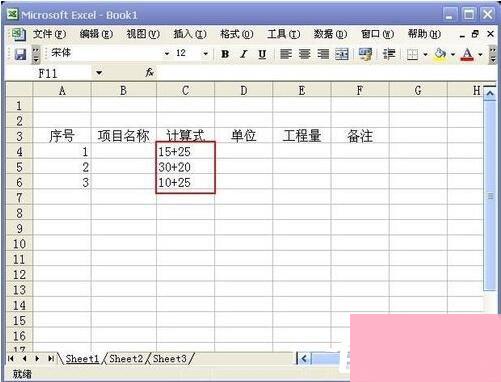
4、然后我们设置工程的函数,就是要把计算式的结果显示在工程栏,如下图选择工程量栏。
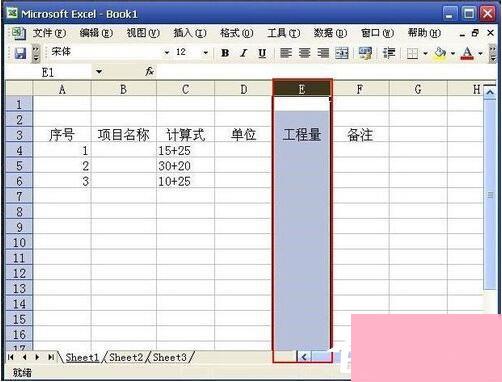
5、然后去菜单插入函数如下图选择插入下的名称,点击名称下的定义。
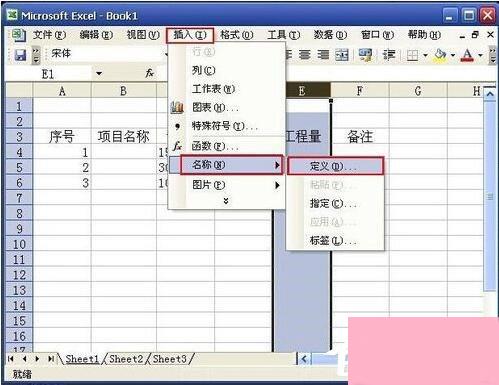
6、打开定义窗口后,这里添加函数是重点,我们输入工程量为x,设置引用位置函数为evaluate(sheet1!“计算式所在单元格的地址”)设置完如下图所示,点击添加。

7、点击添加后如下图所示,这样就定义好了工程量栏,点击确定。
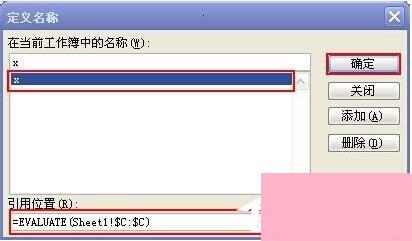
8、如图然后在计算式所在行的工程量单元格输入公式“=x”点击回车。
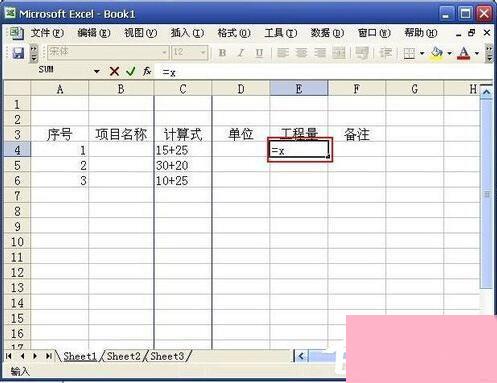
9、如下图,计算结果显示在工程量单元格,我们下拉复制公式到其他工程量单元格。

10、如下图,现在我们只要输入计算式,在相应的工程量栏就会显示计算式的结果。
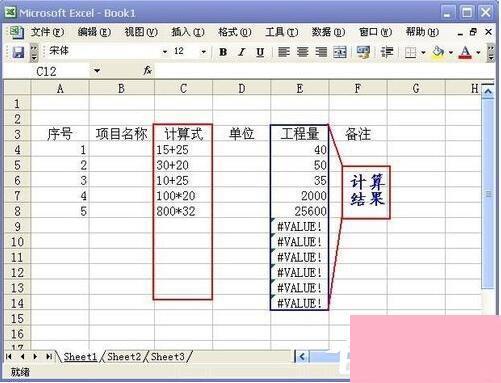
注意事项:
在定义Evaluate函数时一定要写对公式及引用行列。
以上就是Evaluate函数的使用方法了,一开始使用这个函数会比较难,因此建议大家多练习几遍,就会熟练了。
通过上面的介绍,相信大家对于这个Evaluate函数如何用Evaluate函数使用步骤也有了一定的了解了,希望小编精心整理的这篇内容能够解决你的困惑。